Di artikel ini...
Kita sering membuat block dengan teks atau attribute yang harus selalu dapat dibaca. Bahkan ketika kita perlu memutar block tersebut, teks harus tetap tidak terputar. Sebagai contoh tag di bawah ini. Kita dapat membuat satu block saja, orientasi teks tidak akan pernah berubah.
Kita hanya perlu mengubah sebuah pengaturan di Text Style.
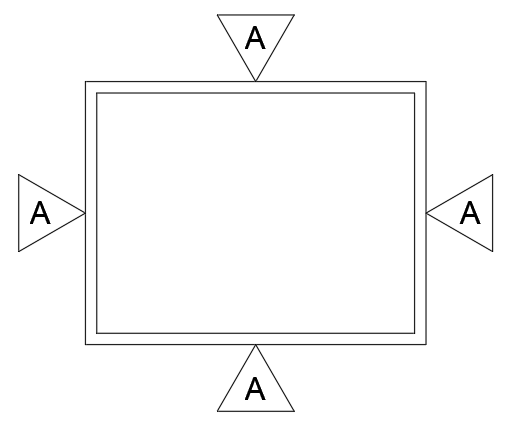
Memodifikasi Text Style
Buka dialog Text Style. Ketik STYLE lalu tekan Enter.
Gunakan style default Annotative atau buat duplikatnya. Pengaturan ini hanya aktif jika anda menggunakan annotative text style.
Aktifkan Match text orientation to layout. Opsional: Isi Paper Text Height
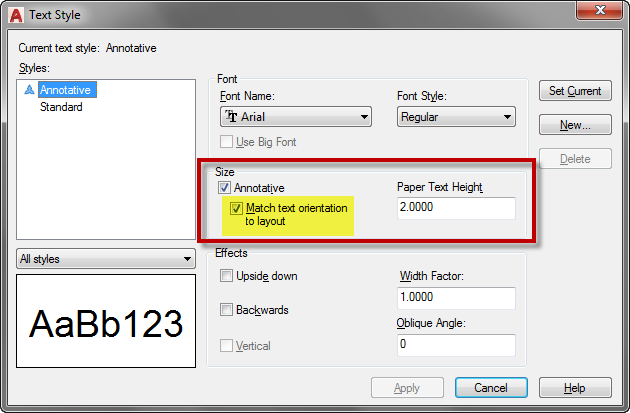
Jika anda tertarik ingin belajar lebih jauh soal Annotation Scaling, anda dapat mendownload e-book gratis kami di Autodesk App Store: Working with AutoCAD Annotation Scaling (dalam bahasa Inggris).
Membuat Attribute
Buka dialog Attribute Definition. Ketik ATTDEF lalu tekan Enter.
Isikan Tag, Prompt, dan Default fields. Ubah Text Justification ke Middle Center dan Text Style ke Annotative (lihat gambar di bawah).
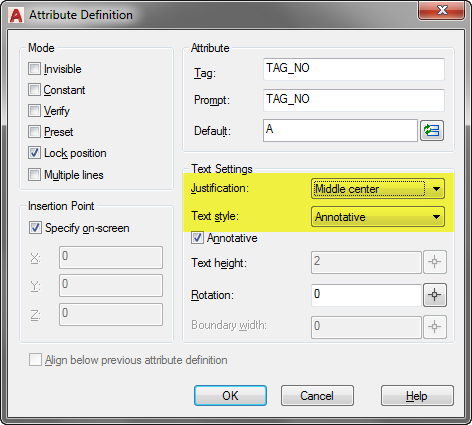
Tempatkan tag anda di gambar.
Membuat Tag Symbol
Buat simbol tag yang dibutuhkan. Tempatkan simbol dan buat titik insert attribute sama dengan center simbol anda. Kita perlu attribute tetap di tengah, karena itu kita atur justification sebagai middle center dan penempatannya di pusat simbol.
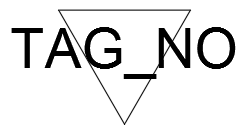
Membuat Block
Buat block seperti biasa. Ketik BLOCK lalu tekan Enter. Pilih obyeknya, defenisikan base point dan klik OK.
Anda tidak dapat membuat Annotative Block dengan perilaku ini. Biarkan pilihannya tidak aktif. Anda juga tidak dapat membuatnya sebagai Dynamic Block.
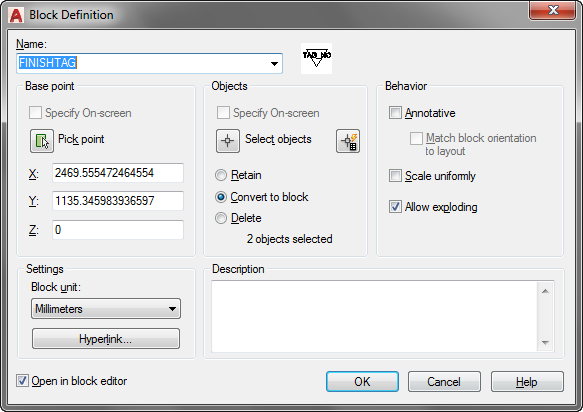
Jika anda ingin menguasai AutoCAD Block, anda dapat membeli e-book kami di sini: AutoCAD Block Best Practices (dalam bahasa Inggris).
Sekarang coba insert block tersebut dan lihat bagaimana block itu bekerja.
Video Instruksi
Jika anda mengalami kesulitan mengikuti tutorial di atas, anda dapat mengikuti video ini sebagai referensi.
nama facebooknya apa Pak